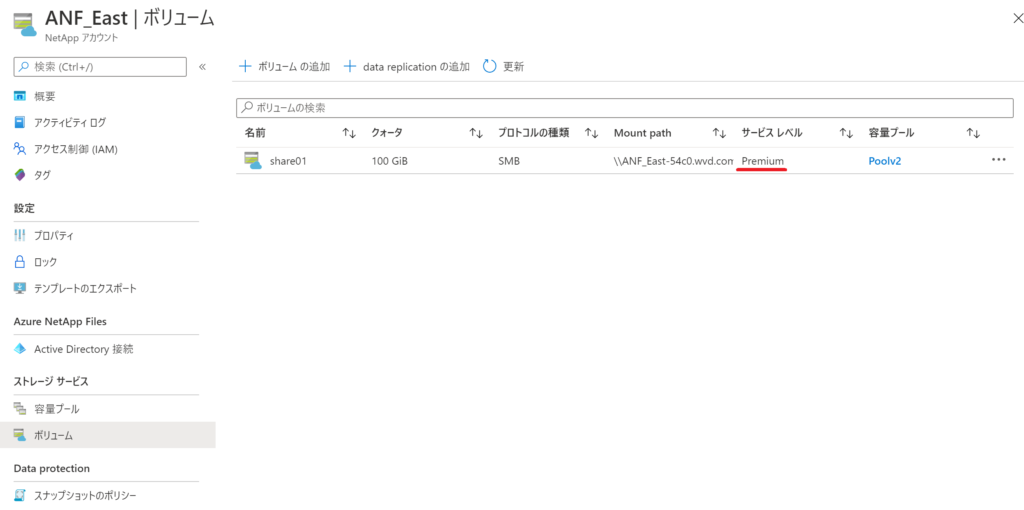遂に、Azure上にNetAppが登場! 完全マネージド(PaaS)なファイルサーバーとして利用できます! よりハイパフォーマンスを求める環境に最適です!SMB & NFSv4.1をサポート
しくみは簡単、NetAppで作成した”ボリューム”を[サブネットの委任(vNet Injection)]を使い特定のサブネットに対して割り当てます。なので、1つのANFアカウントで、複数の仮想ネットワーク内の”サブネットの委任”に対して、ボリュームを割り当てる事が可能。
※VPN,ExpressRoute経由でのオンプレからのアクセスにも対応
※ハイブリッドIDの場合、AzureAD Join端末からもボリュームにNTFSアクセスが可能
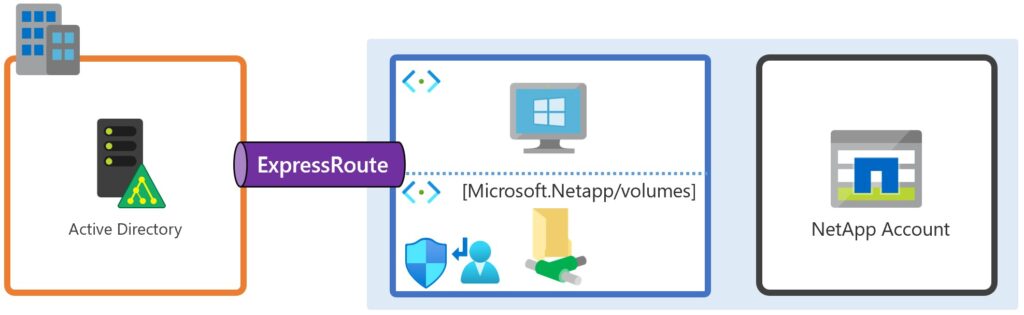
NetApp Filesのストレージ構成について
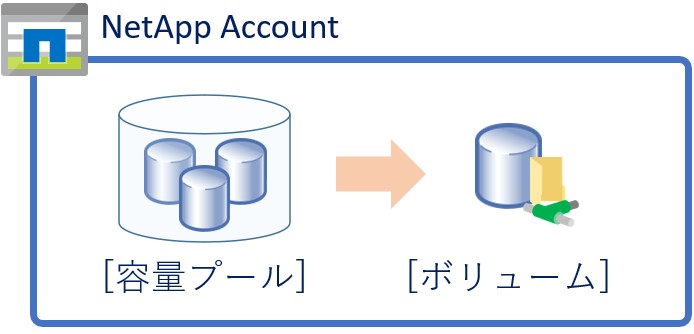
容量プール:1TB-2PB
ボリューム:50GB-100TB (東日本のみ)大容量ボリューム:50TB-1PB
【Capacity Pool】
ハードクォータ。パフォーマンスを決定するサービスレベルを設定する。
[サービスレベル] (ストレージタイプ) ※展開後に変更可能
・Ultra:(Volume)1TBあたり、 1024Mbps 32,768/IOPS(4KB)
・Premium:(Volume)1TBあたり、512Mbps 16,384/IOPS(4KB)
・Standard:(Volume)1TBあたり、128Mbps 4,096/IOPS(4KB)
※パフォーマンスは、GB単位で増減する
[最大 SMB スループット (ボリュームあたり)] 64KB シーケンシャル
Read 100% 4,434MB/sec
R/W 50% 1,274MB/1,274MB/sec
Wirte 100% 1,575MB/sec
[最大 SMB IOPS (ボリュームあたり)] 4KB ランダム
Read 100% 466,000 IOPS
R/W 50% 107,000/108,000 IOPS
Wirte 100% 133,000 IOPS
※Azure NetApp Files パフォーマンス計算ツール
【Volume】
ハードクォータ。容量プールから切り出して利用する。このボリュームがユーザーに提供するストレージサイズとなる。容量は無停止で変更が可能。容量が増えるほど、スループットとIOPSが増速する。
ユーザークォータ、グループクォータ(NFSのみ)が可能
【Active Directoryの構成】
・ANFとAD間は、10msec以下であること
・NTLMv2、Kerberos 認証をサポート
・ANFは[time.windows.com]を利用している。
・AzureADDSでも可能
・リージョンあたり、1ドメイン=1ANF ※1ドメイン=2ANF 構成はプレビュー
・コンピューターアカウントを作成する権限が必要
・AES暗号化を利用する場合は、下記のいずれかが必要
[ドメイン管理者、エンタープライズ管理者、アカウントオペレーター、AzureADDS管理者]
【標準ネットワーク機能】 ※基本との差分
・1000 IPまでの接続制限を撤廃
・ANFサブネットに対しての、NSG/UDRのサポート
・グローバルピアリングを経由したANFへの接続が可能
・ExpressRoute FastPathのサポート
・VPN Gateway[Active/Active]のサポート
・VPN Gateway[Active/Active]ゾーン冗長のサポート
・VirtualWAN構成の対応 ※プレビュー
【暫定制限】
・重複排除/圧縮機能は利用できません。
・NetApp Files ボリュームにアクセス可能なIP数[1000]
・NetApp Files専用サブネットへの[UDR] [NSG]
・NetApp FilesアカウントごとのCapacity Pool数[25]
・Capacity Poolごとのボリューム数[500]
・ボリュームごとのスナップショット数[255]
・単一最大ファイルサイズ[16TB]
・ボリュームあたりの最大ファイル数
※1TB=2千万 / 2TB=4千万 / 3TB=6千万 / 4TB=8千万 / 4TB以上=1億
全体の流れ
Step1:NetApp Account の作成
Step2:キャパシティプール の作成
Step3:Active Directory との接続 ※SMBのみ
Step4:ボリューム の作成
Step5:スナップショット の作成
Step1:NetApp Accont の作成
[+リソースの作成]ー[検索:Azure NetApp Files]ー[作成]を選択
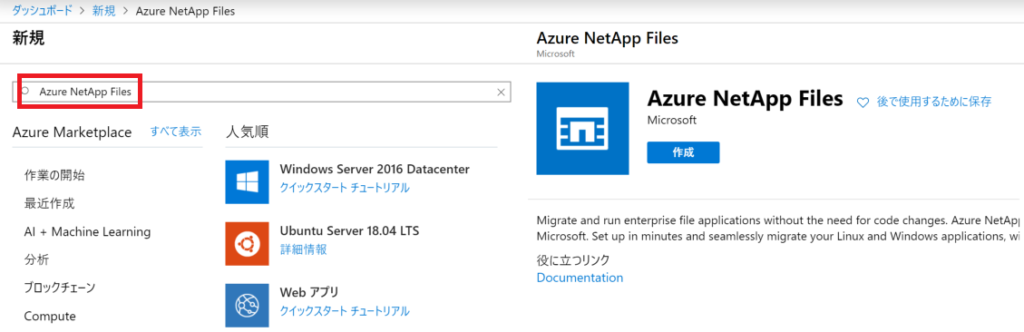
名前:表示名(NetApp Accont)
サブスクリプション:Azureサービスの提供範囲
リソースグループ:グループ名(複数のリソースを1つにグループ化する機能)
場所:データの置き場所
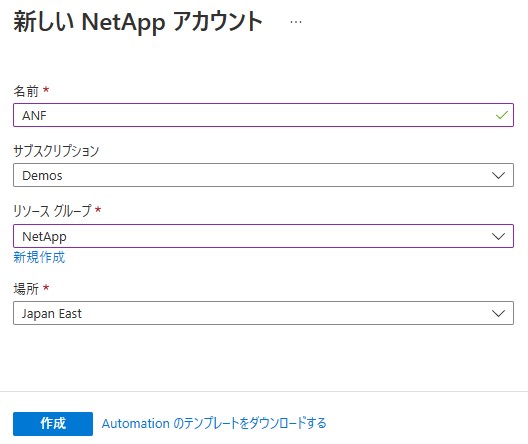
“NetApp アカウント”だけが作成される
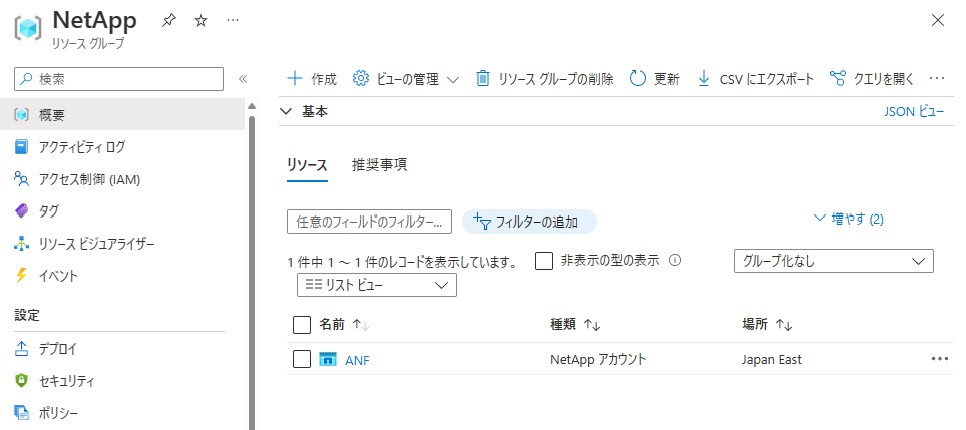
Step2:キャパシティプール の作成
名前:表示名
サービスレベル:[Standard/Premium/Ultra]
サイズ(TB):4~500
クールアクセスを有効にする:※Standard選択時のみ
QoS Type:※作成後[自動]→[手動]は可能。
※[自動]を選択した場合のみ作成後に[クールアクセスを有効にする]が可能
※[手動]を選択した場合、ボリューム作成時に任意のスループット割り当てが可能
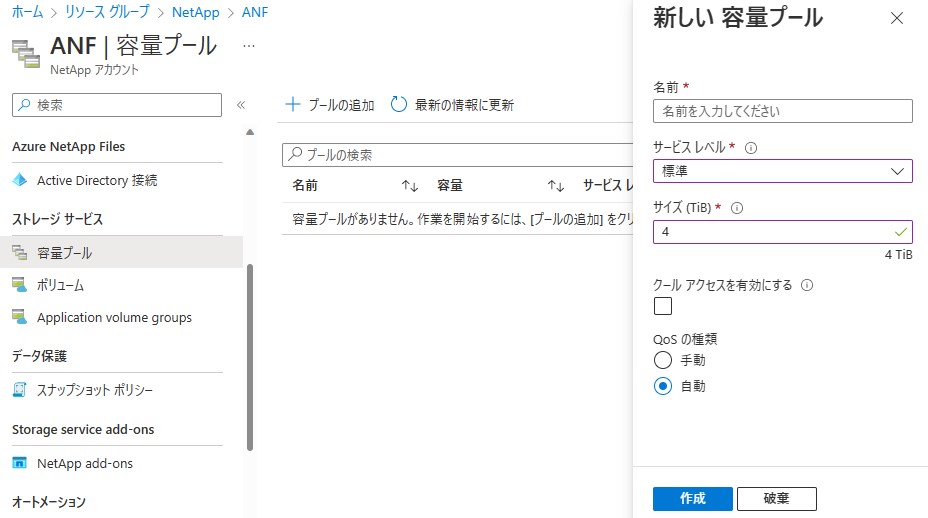
Step3:Active Directory との接続
SMBを利用する際は、Active Directory との接続が必須です。
接続できる「ドメイン」は一つのみです。
※作成したANFを選択ー[Activate Directory接続]ー[参加]を選択
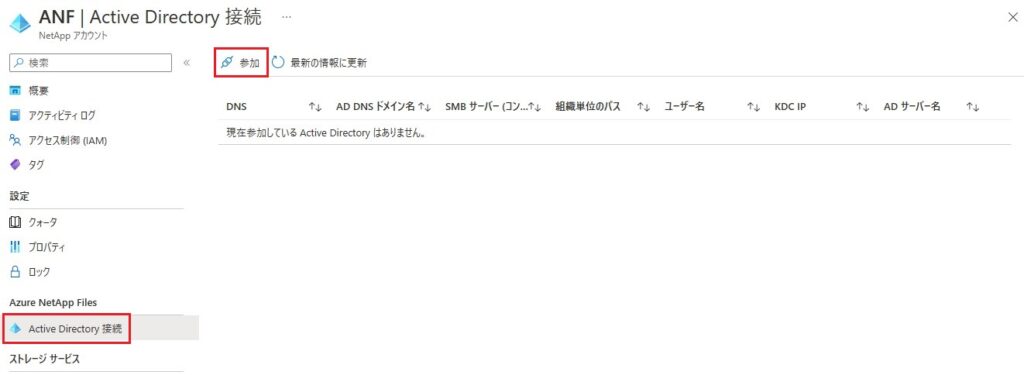
プライマリDNS:プライマリDNSのIPアドレス
セカンダリDNS:セカンダリDNSのIPアドレス
AD DNS ドメイン名:参加するドメイン名
ADサイト名:※Default-First-Site-Name
SMBサーバーのプレフィックス:ANF用コンピューターアカウント名。xxx-01となる。
組織単位のパス:OU名だけで良い
AES暗号化:認証情報を暗号化する場合
LDAP署名:LDAP署名を利用する場合
LDAPを使用するローカルNFSユーザーを許可する:有効化するとグループ数が16に制限
TLS経由のLDAP:LDAP over TLS を利用する場合。SMB/NFSで有効。AADDSは利用不可
サーバーのルートCA証明書:※TLSを利用する際に必要
LDAP検索のスコープ:LDAP検索範囲の指定
バックアップポリシーユーザー:ANFバックアップにおいて、特権を与えるユーザー
管理者:ANFボリュームにおいて、特権を与えるユーザー
ユーザー名:ドメイン参加用アカウント
パスワード:
ADサーバー名:ADのホスト名
KDC IP:KDCサーバーのIP
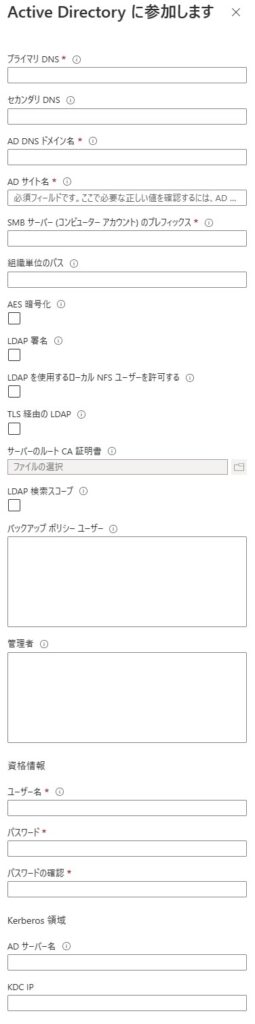
AES暗号化を利用する場合、ドメイン参加用アカウントにて[AES256]を有効にする
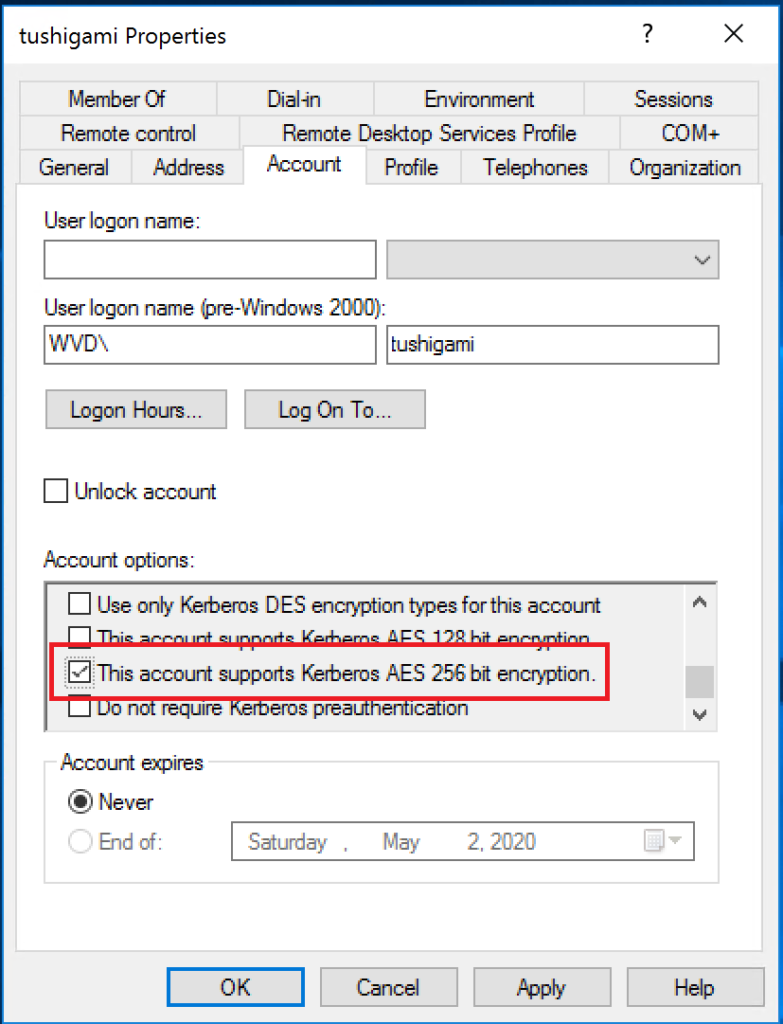
ドメイン参加情報が登録できました。
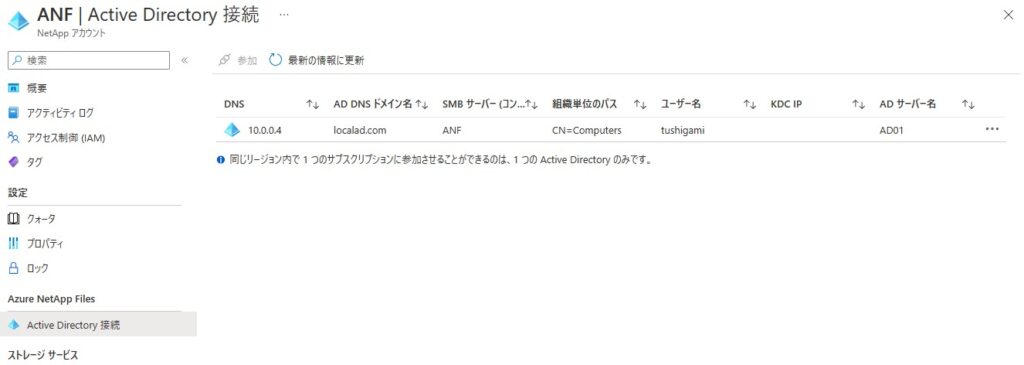
Step4:ボリューム の作成
※作成したANFを選択ー[ボリューム]ー[ボリュームの追加]を選択
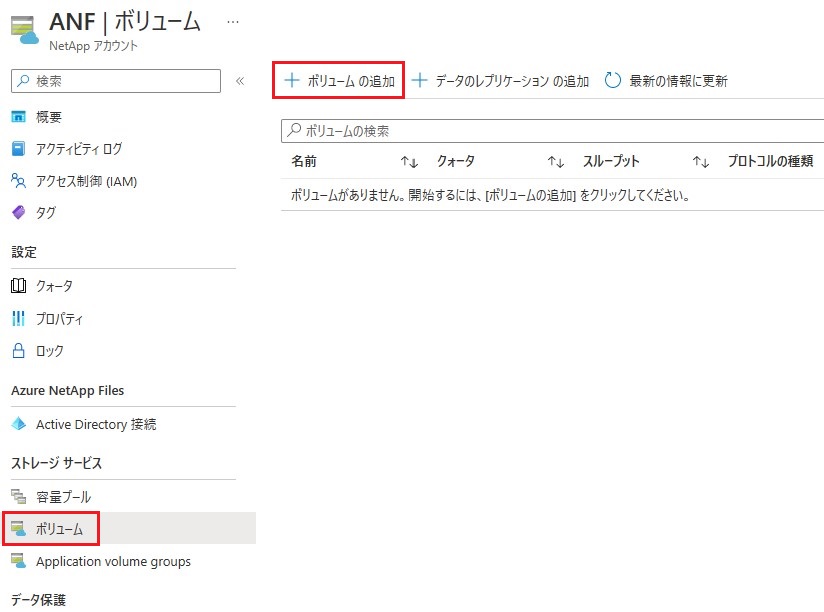
ボリューム名:表示名
容量プール:作成済みの容量プールから選択
利用可能なクォータ(GB):※キャパシティプールの残量
クォータ(GB):100GB以上
使用可能なスループット (MB):※手動を設定した場合に設定可能。Volumeごとに分け合える
クールアクセスを有効にする:※キャパシティプール作成時に有効化しておく必要がある。
クール期間:7~183日間 ※アクセスが無い場合、ストレージアカウントに移動させる。
仮想ネットワーク:※NetApp Filesを配置するネットワークを指定
委任されたサブネット:※NetApp Filesを配置するサブネットを指定
ネットワーク機能:※Standard一択
可用性ゾーン:[なし/1/2/3] ※同じゾーンに作成されたVMからのみ接続可能
※AzVMからは、[なし/同一ゾーン]に接続可能
スナップショットパスを非表示にする:※スナップショットパスの隠蔽
スナップショットポリシー:※スナップショットジョブの適用
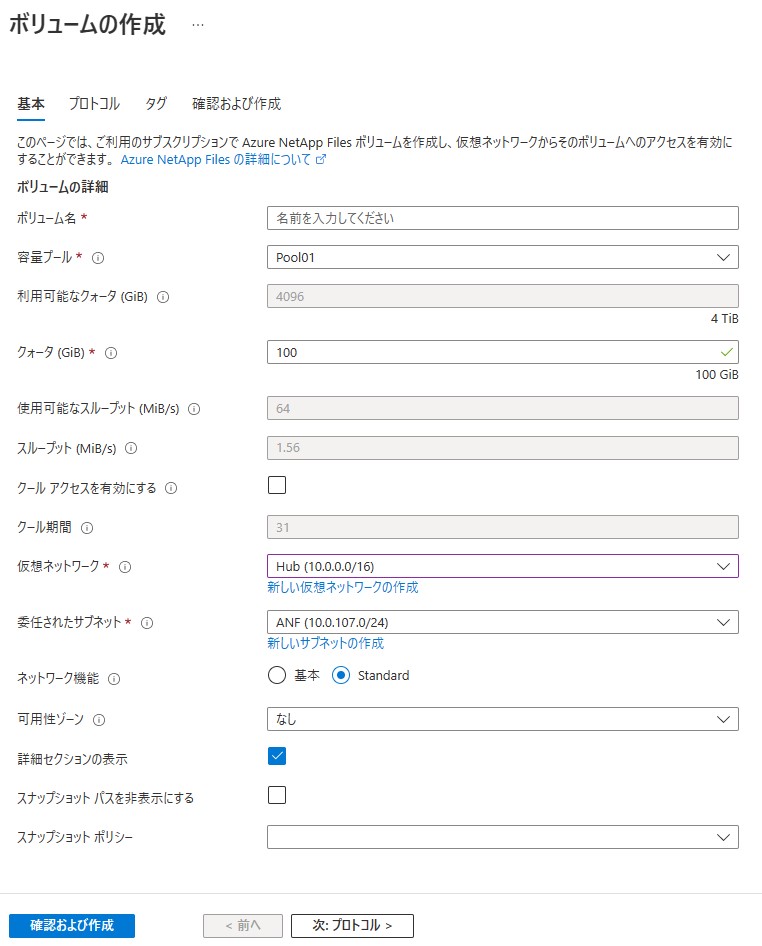
プロトコル:NFS(v3 or v4.1) / SMB / デュアルプロトコル
Active Directory:作成済みのAD登録情報を選択 ※SMB時
共有名:ユーザーから見える共有名
SMB3プロトコルの暗号化を有効にする:※SMB3未対応クライアントはアクセスできません
継続的な可用性を有効にする:筐体障害時にシームレスなフェイルオーバー機能を提供
※Citrix App Layering、SQL Server、FSLogix でサポートされます。
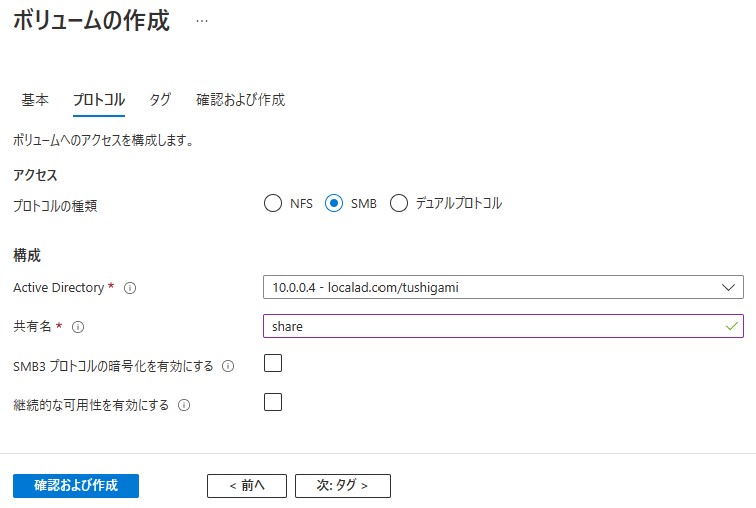
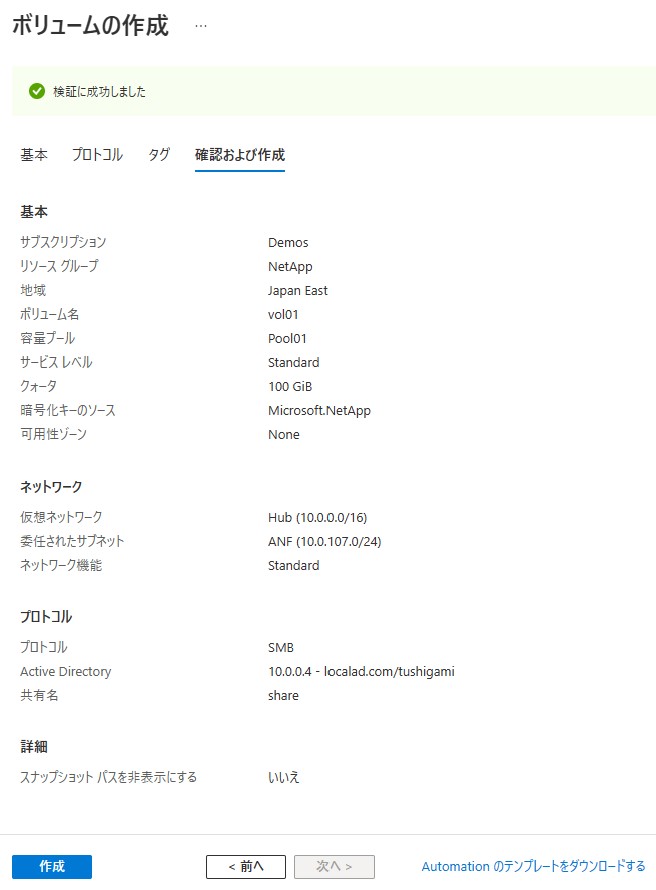
作成後、ボリュームとネットワークインターフェイスが確認できます。
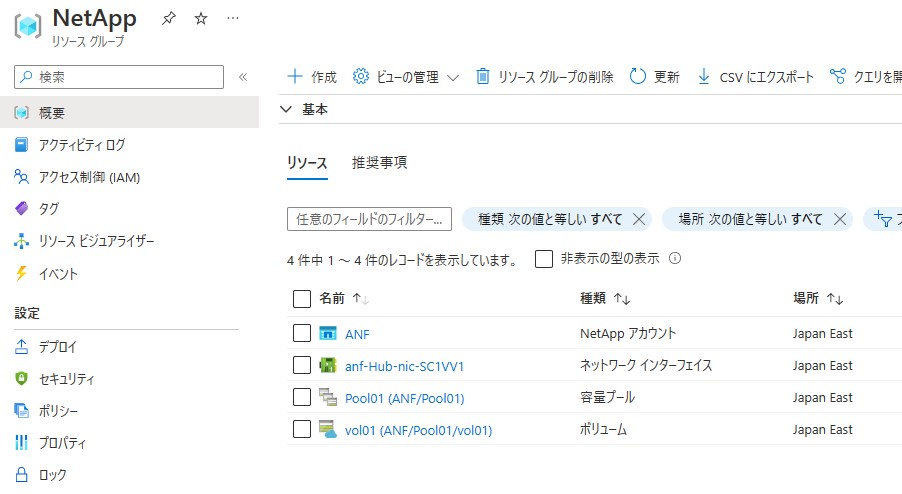
[概要]にマウントパスが表示されます。
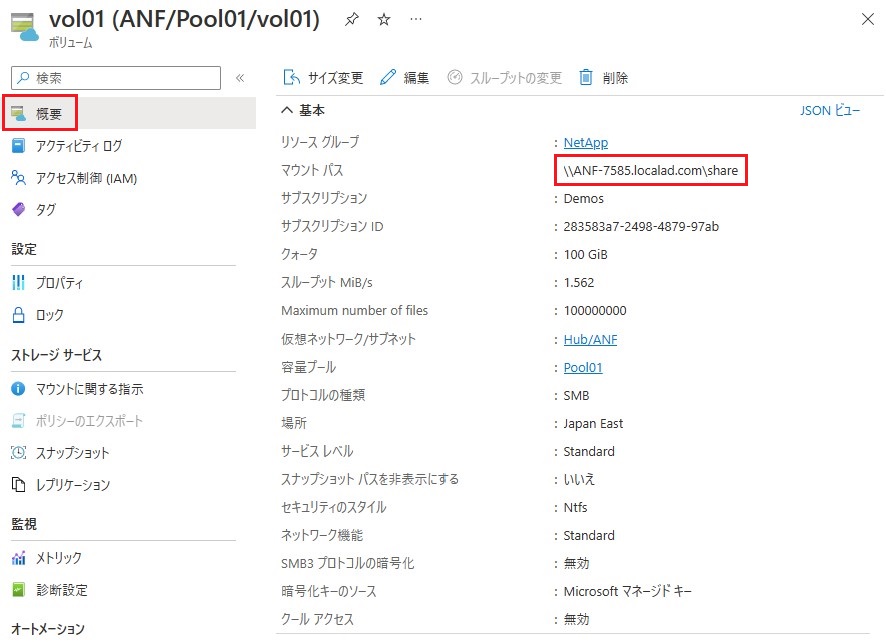
Step5:スナップショット の作成
※スナップショットデータは、各ボリューム内に保存されます。
【 手動取得 】
作成したボリュームを選択ー[スナップショットの追加]を選択
※名前(表示名)を入力すると、すぐにスナップショットが作成されます。
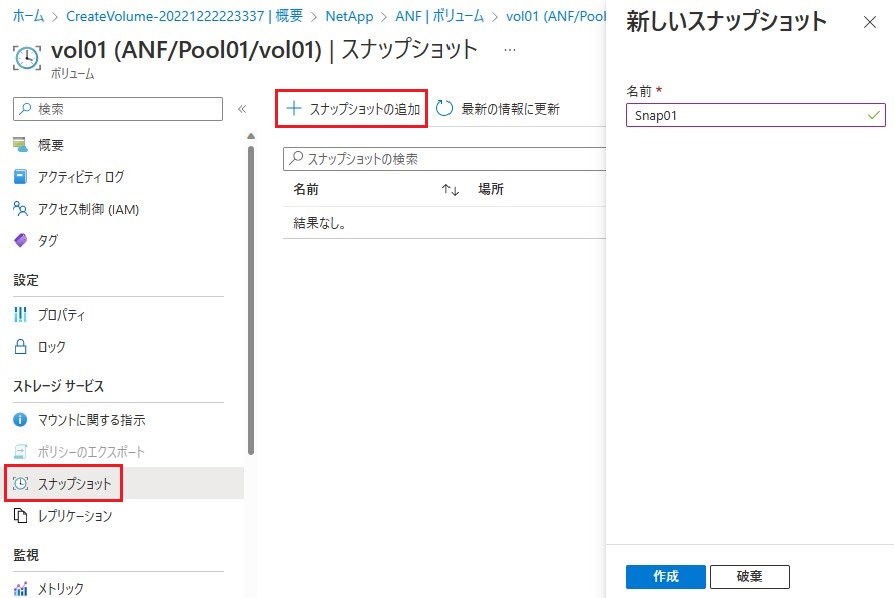
・新しいボリュームに復元:スナップショットを元に新しいボリュームを作成します。
・ボリュームを元に戻す:既存のボリュームをスナップショットで置き換えます。
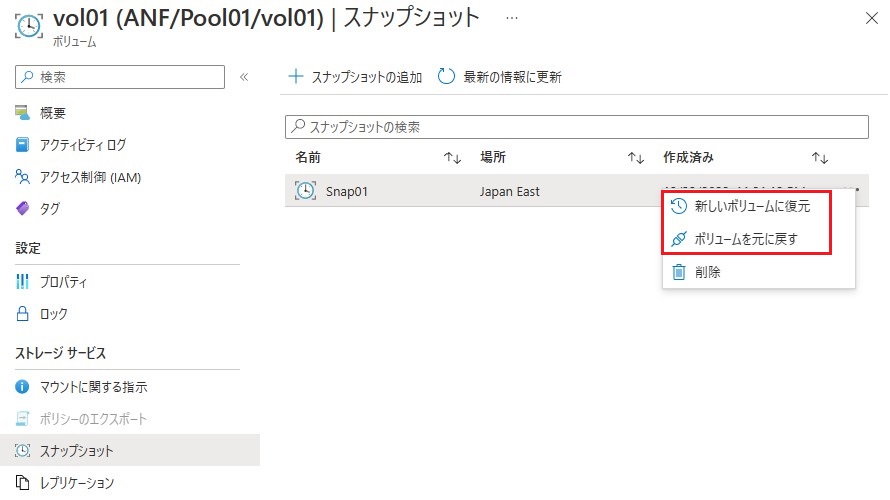
[ボリュームを元に戻す]
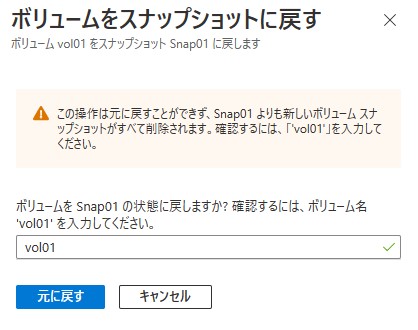
[新しいボリュームに復元]
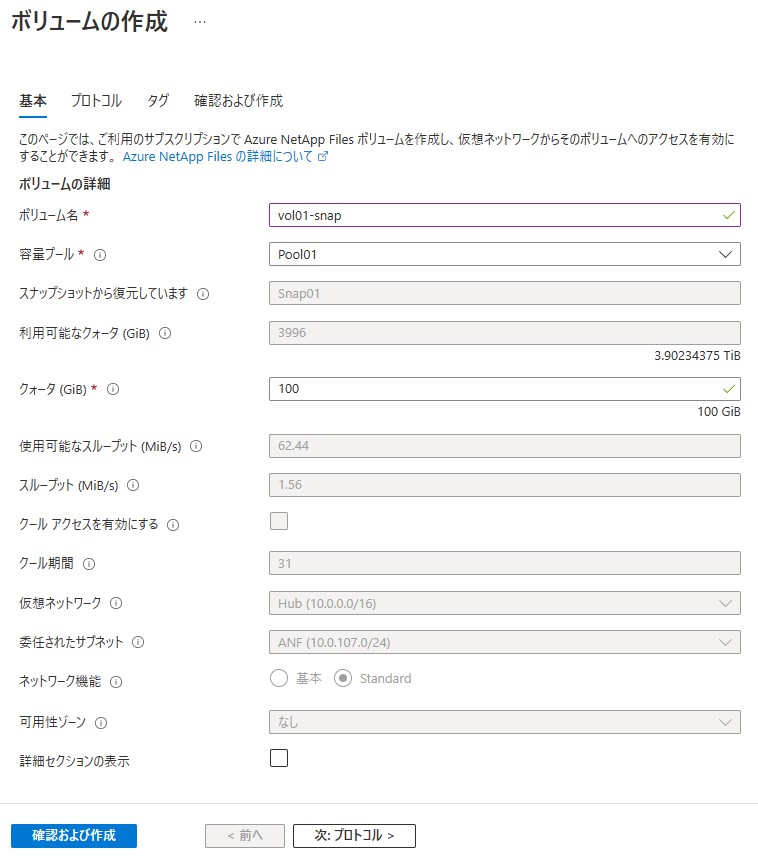
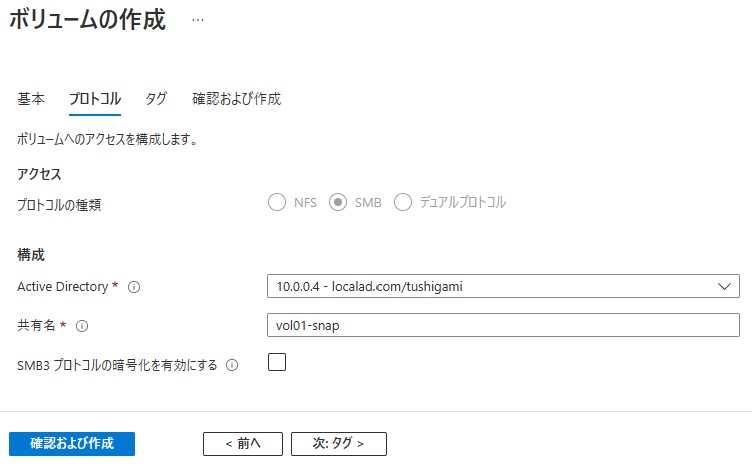
作成後、スナップショットを元に作成したボリュームが確認できます。
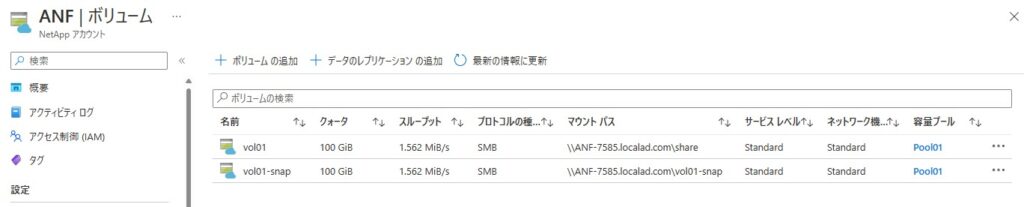
【 スケジュール取得 】
作成したANFを選択ー[スナップショットポリシー]ー[スナップショットポリシーの追加]
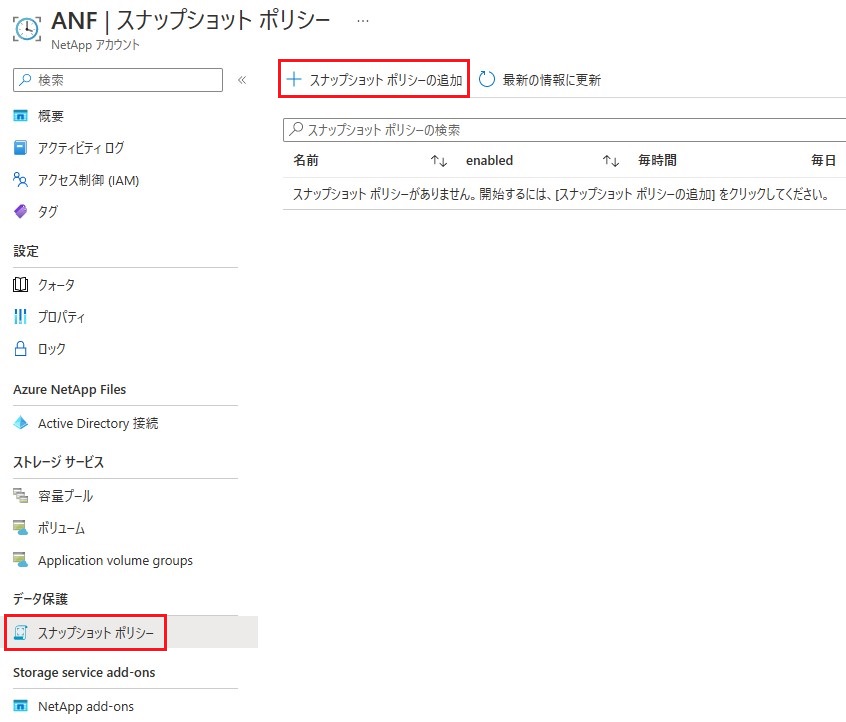
【 毎時間 】
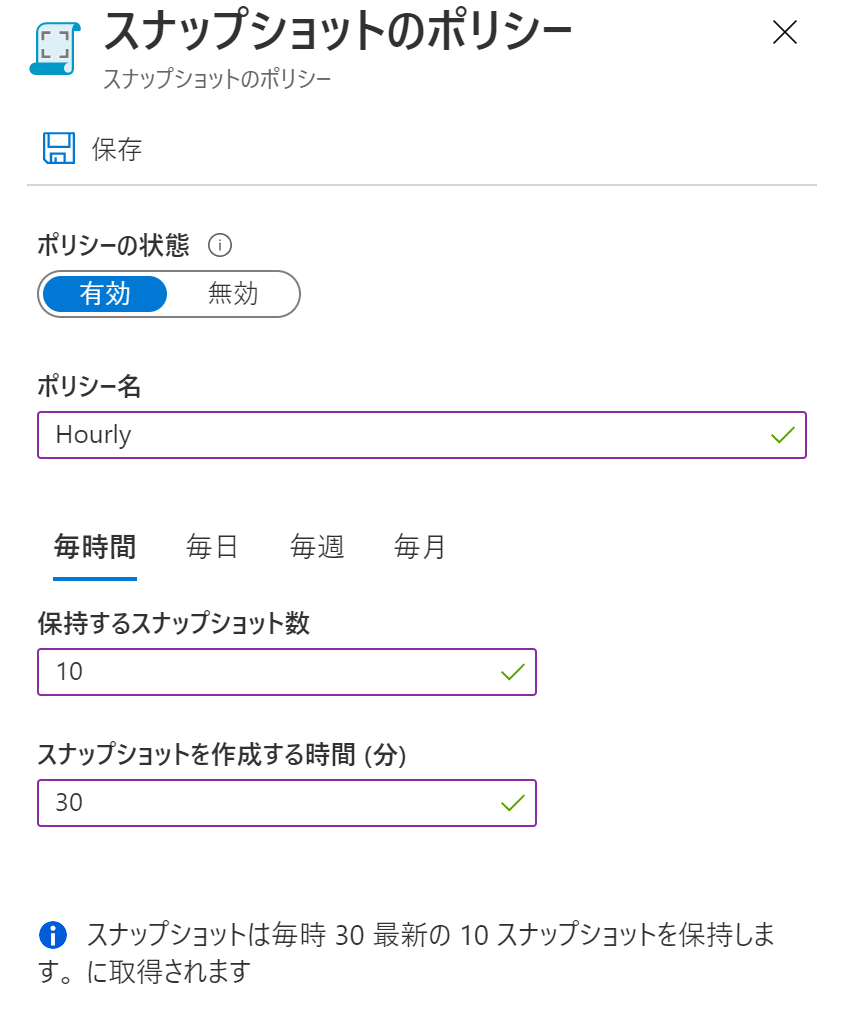
【 毎日 】
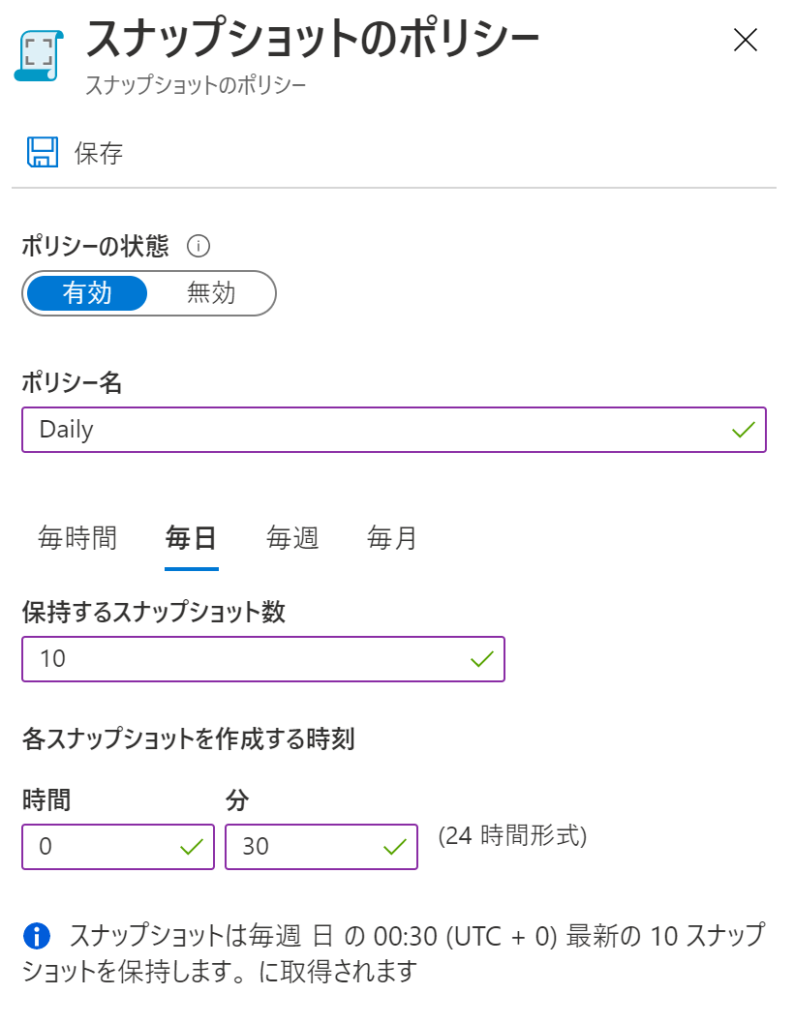
【 毎週 】
※複数の曜日を選択できる。すべての曜日を選択すると、毎日と同じになる。

【 毎月 】
※曜日とあるが、日付の間違い。1~31日の複数日付を選択できる。
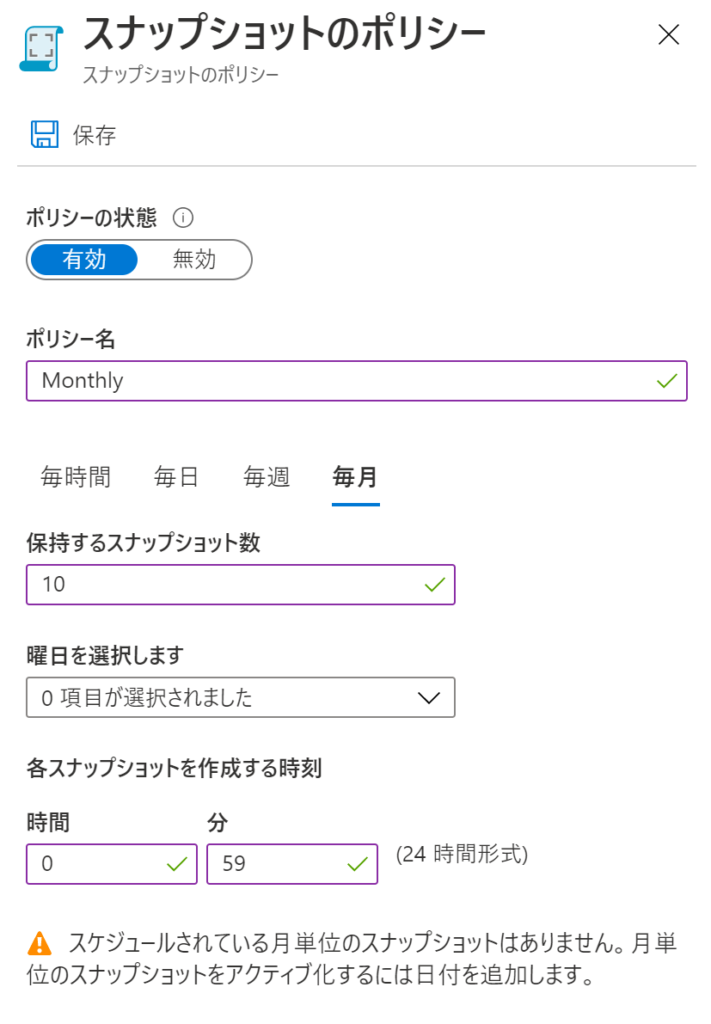
全パターンを設定してみました。
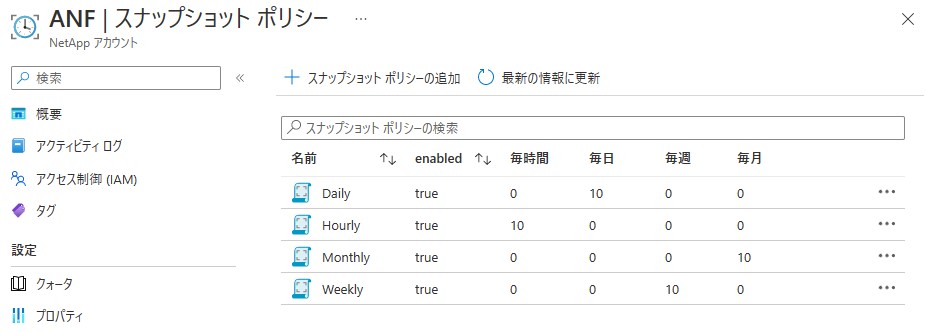
ボリューム作成時にスナップショットポリシーが適用できます。
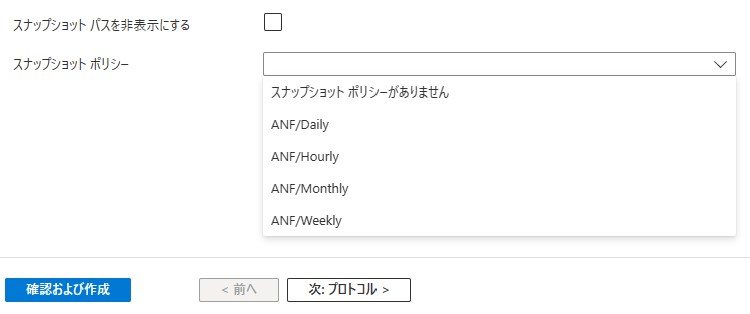
作成済みボリュームの[編集]でスナップショットポリシーが適用できます。
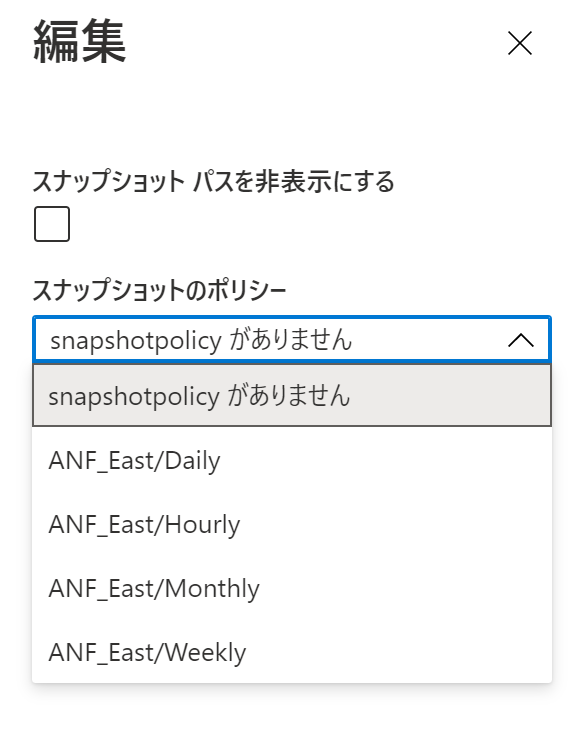
スナップショットポリシーを適用したボリュームを選択すると、確認できます。
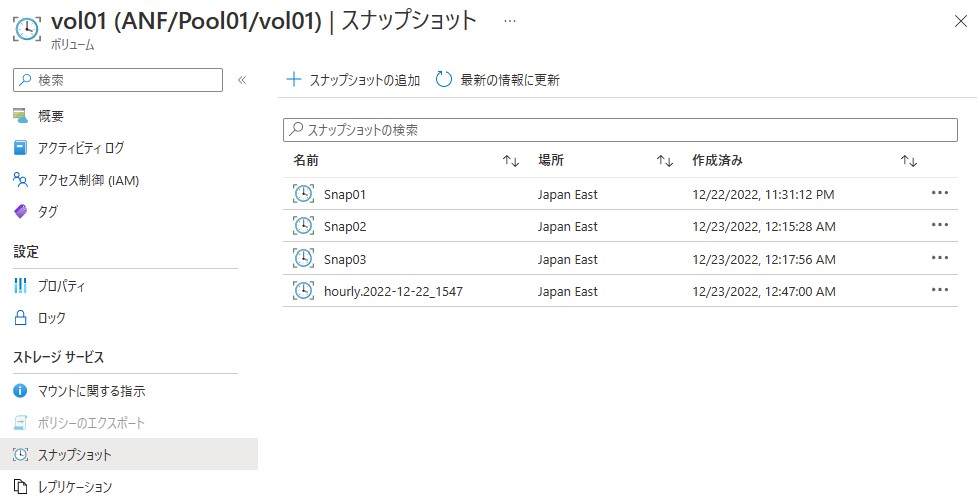
※復元方法は、【 手動取得 】と同じです。
それでは、確認してみましょう!
クライアントから接続してみました。
クライアントからもスナップショットを復元できます。
※ボリューム作成時に[スナップショットパスを非表示にする]を選択すると[~snapshot]を隠せます。
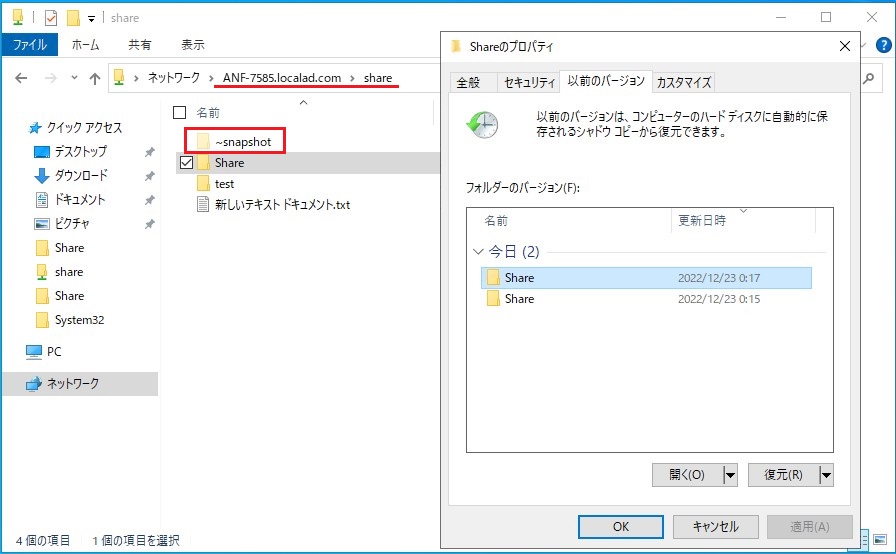
ボリューム作成時に指定したクォータが確認できる。
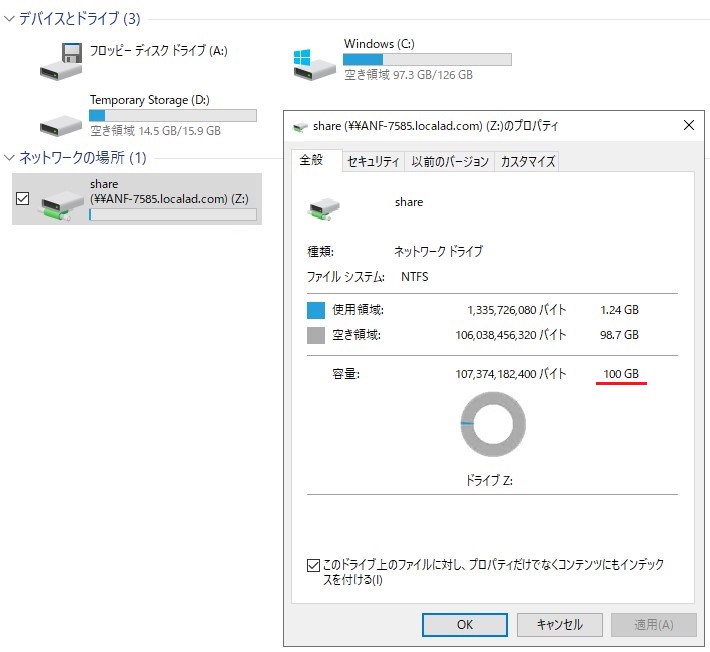
指定したOU内に、ANF用のコンピュータアカウントが作成されます。
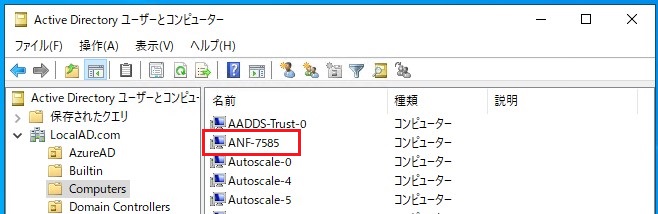
DNSへの登録も確認できます。
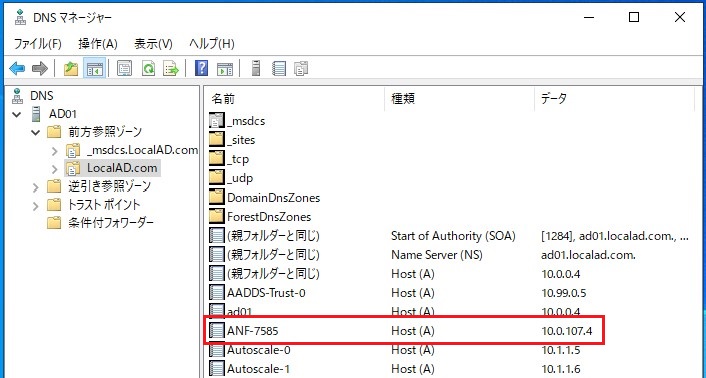
おまけ
[サービスレベル] (ストレージタイプ) 変更方法
※下位のSKUに変更を戻す場合、7日間待機する必要があります。
作成したボリュームを選択ー[Change pool]を選択
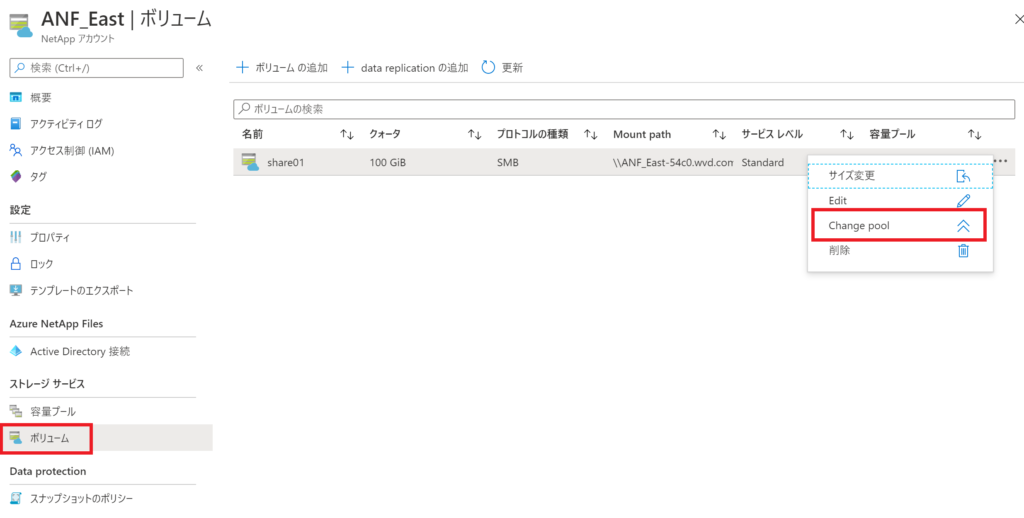
予め作成しておいたボリュームに変更できます。
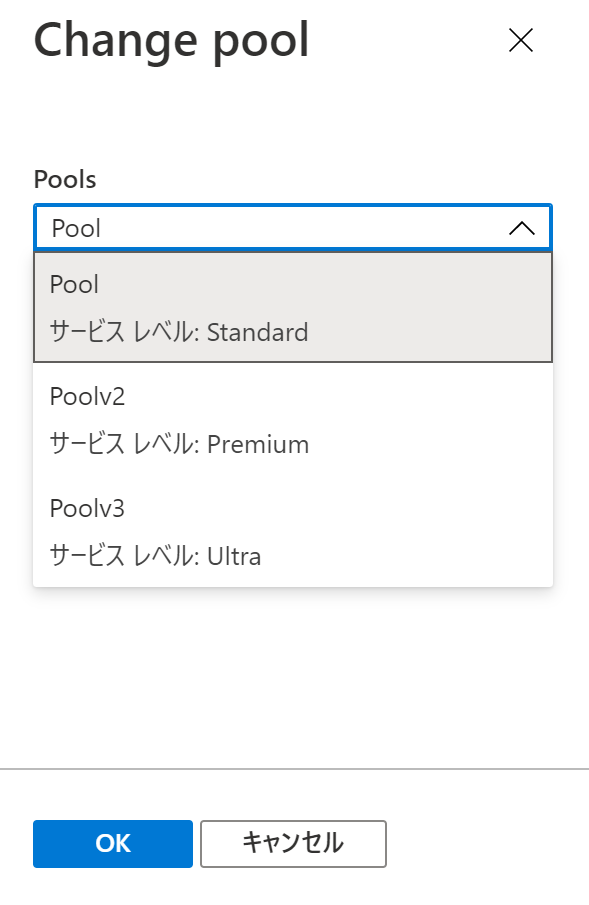
[Standard]から[Premium]に変更されているのが確認できます。
もちろん、ボリューム内に保存されているデータは健在です。